Introducción a Surface Dock 2
Surface Dock 2 permite a los usuarios conectar monitores externos y varios periféricos para una experiencia de escritorio totalmente modernizada desde un dispositivo Surface. Diseñado para maximizar la eficiencia en la oficina, en un área de trabajo flexible o en casa, Surface Dock 2 cuenta con siete puertos, incluidos dos puertos USB-C frontales, con 15 vatios de potencia de carga rápida para teléfonos y accesorios.
Compatibilidad completa con la administración de dispositivos
Surface Dock 2 está diseñado para simplificar la administración de TI, lo que permite a los administradores automatizar las actualizaciones de firmware mediante Windows Update o centralizar las actualizaciones con herramientas internas de distribución de software.
- El Modo de administración empresarial (SEMM) de Surface permite a los administradores de TI proteger los puertos en Surface Dock 2. Para obtener más información, consulta Proteger los puertos de Surface Dock 2 con el modo de administración de Surface Enterprise.
- La compatibilidad con Instrumental de administración de Windows (WMI) permite a los administradores de TI supervisar y administrar de forma remota el firmware, el estado de directiva y los datos relacionados más recientes en los dispositivos Surface Dock 2. Para obtener más información, consulta Administrar Surface Dock 2 con WMI.
- Centralice las actualizaciones en la red local mediante herramientas de distribución de software. Descarga el firmware y los controladores de Surface Dock 2.
Requisitos generales del sistema
Windows 10 versión 1809 y posteriores. No hay compatibilidad con dispositivos host de Windows 7, Windows 8 o que no sean Surface. Surface Dock 2 funciona con los siguientes dispositivos Surface:
- Surface Pro (5.ª generación) y versiones posteriores
- Surface Laptop (todas las generaciones)
- Surface Book 2 y versiones posteriores
- Surface Go (todas las generaciones)
- Surface Laptop Go (todas las generaciones)
- Surface Laptop Studio (todas las generaciones)
Componentes de Surface Dock 2
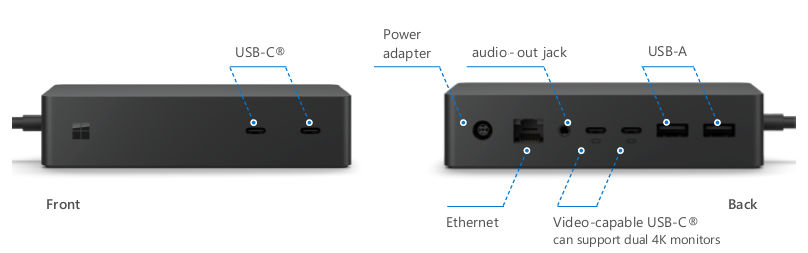
USB
Dos puertos USB-C frontales
Dos puertos USB-C (Gen 2) orientados hacia atrás
Dos puertos USB-A 3.2 (Gen 2) traseros
Doble 4K@60Hz. Admite hasta dos pantallas en los siguientes dispositivos:
- Surface Laptop Studio
- Surface Laptop Studio 2
- Surface Book 3
- Surface Pro 8
- Surface Pro 7
- Surface Pro 7+
- Surface Pro X
- Surface Laptop 3
- Surface Laptop 4
- Surface Laptop 5
- Surface Laptop 6
- Surface Pro 9
- Surface Pro 9 con 5G
- Surface Pro 10
- Surface Pro 10 con 5G
Doble 4K@30Hz. Admite hasta dos pantallas en los siguientes dispositivos:
- Surface Pro 6
- Surface Pro (quinta generación)
- Surface Laptop 2
- Surface Laptop (primera generación)
- Surface Go
- Surface Go 2
- Surface Go 3
- Surface Book 2
Ethernet
- Puerto Ethernet de 1 gigabit.
Fuente de alimentación externa
- 199 vatios que admiten 100V-240V.
Comparación de Surface Dock
Tabla 1. Surface Dock y USB-C Travel Hub .
| Componente | Surface Dock | Surface Dock 2 | USB-C Travel Hub |
|---|---|---|---|
| Surface Connect | Sí | Sí | No |
| USB-A | Dos USB frontales 3.1 Gen 1 Dos USB 3.1 Gen 1 orientados hacia atrás |
Dos USB 3.2 Gen 2 con orientación trasera (potencia de 7.5 W) | Un USB 3.1 Gen 2 |
| Mini puerto de visualización | Dos hacia atrás (DP1.2) | Ninguno | Ninguno |
| USB-C | Ninguna | Dos USB frontales 3.2 Gen 2 (potencia de 15 W) Dos USB 3.2 Gen 2 con orientación trasera (DP1.4a) (potencia de 7,5 W) |
Un USB 3.2 Gen 2 |
| Entrada/salida de audio de 3,5 mm | Sí | Sí | Sí |
| Ethernet | Sí, 1 gigabit | Sí 1 gigabit | Sí, 1 gigabit |
| Entrada de alimentación de CONTROLADOR de dominio | Sí | Sí | |
| Bloqueo de Kensington | Sí | Sí | |
| Longitud del cable surface connect | 65 cm | 80 cm | 20 cm |
| Energía del host de Surface Connect | 60 W | 120 W | N/D |
| Alimentación de carga USB | 30 W | 60 W | |
| Velocidad de bits USB | 5 Gbps | 10 Gbps | 10 Gbps |
| Supervisión de la compatibilidad | 2 x 4K @30Hz, o 1 x 4K @60 Hz |
2 x 4K @60 Hz o 1 x 4K @120Hz |
1 x 4K a 60 Hz |
| Wake-on-LAN desde el modo de espera conectado | Sí | Sí | Sí |
| Wake-on-LAN desde los modos de suspensión S4/S5 | No | Sí | Sí |
| Arranque PXE de red | Sí | Sí | Sí |
| Control de acceso del host SEMM | No | Sí | No |
| Control de acceso al puerto SEMM1 | No | Sí | No |
| Soporte técnico de mantenimiento | MSI | Windows Update o MSI |
- Licencia de software necesaria para algunas características. Se vende por separado.
Administración simplificada de dispositivos
- Actualizaciones sin fricción. Actualice los acoplamientos de forma silenciosa y automática, con Windows Update o Microsoft Configuration Manager (anteriormente System Center Configuration Manager - SCCM) u otras herramientas de implementación de MSI.
- Reactivar desde la red. Administre y acceda a dispositivos corporativos sin depender de los usuarios para mantener encendidos sus dispositivos. Incluso cuando un dispositivo acoplado está en modo de suspensión, hibernación o apagado, el equipo puede reactivarse desde la red para el servicio y la administración, mediante Configuration Manager u otras herramientas de administración empresarial.
- Control de TI centralizado. Controlar quién puede conectarse a Surface Dock 2 activando y desactivando los puertos. Restringir qué dispositivos host se pueden usar con Surface Dock 2. Limite el acceso de acoplamiento a un solo usuario o configure los docks para el acceso solo por parte de usuarios específicos del equipo o de toda la empresa.